Socket Error 10054, verbinding gereset door peer
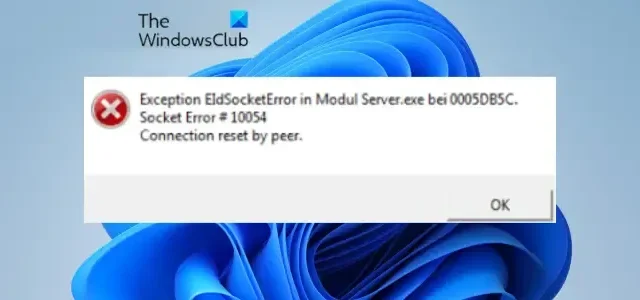
Ervaar je Socket Error 10054 op een Windows-pc? Deze fout gaat vergezeld van een foutmelding ” Verbinding opnieuw instellen door peer “. Wat is deze fout en hoe u deze kunt oplossen, laten we dit in dit bericht uitzoeken.
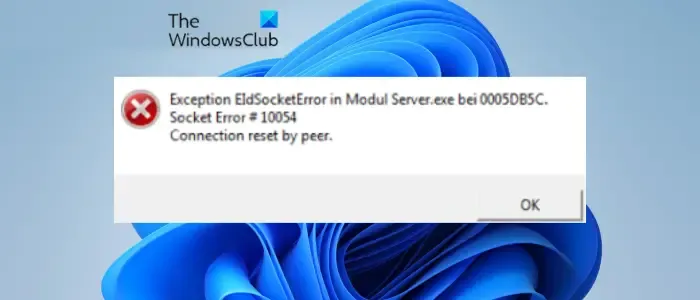
Wat betekent Socketfout 10054?
De Socket Error 10054 treedt in feite op wanneer de verbinding abrupt werd beëindigd door de externe host. Wanneer geactiveerd, krijgt u het foutbericht ” Verbinding opnieuw instellen door peer “. Het duidt in feite op problemen met de peer-to-peer-verbinding, waaronder het uitschakelen van de externe netwerkinterface, de externe host die een harde afsluiting gebruikt, enz. Er kunnen ook andere redenen zijn voor deze fout. Firewallblokkering is een veelvoorkomende reden voor deze fout. Deze fout kan ook worden veroorzaakt door beschadigde DNS- en netwerkinstellingen.
Ook als uw computer is geïnfecteerd met malware waardoor u bepaalde poorten niet kunt gebruiken, kan deze fout optreden. Als u een van de getroffen gebruikers bent, kunt u in ieder geval de werkende oplossingen gebruiken die we hier hebben genoemd om het probleem op te lossen. Dus laten we de oplossingen eens bekijken.
Hoe los ik Winsock-fout 10054 op?
Winsock-fout 10054 of Socket Error 10054 kan worden opgelost door ervoor te zorgen dat er geen peer-to-peer-verbindingsproblemen zijn. Afgezien daarvan kunt u uw firewall tijdelijk uitschakelen of de problematische applicaties of domeinen door uw firewall- of routerconfiguraties laten gaan. U kunt ook uw netwerkconfiguraties resetten of contact opnemen met uw internetprovider om de fout te verhelpen. We hebben deze oplossingen in detail gedeeld, dus bekijk ze eens.
Socket Error 10054, verbinding gereset door peer
Als u Socket Error 10054 op uw Windows-pc ervaart, zijn hier de oplossingen die u kunt gebruiken om de fout op te lossen:
- Controleer Peer-to-Peer-verbinding.
- Schakel uw firewall uit.
- Reset TCP/IP en leeg de DNS-cache.
- Wijzig uw register (voor LogMeIn).
- Stel uw HTTP-sensorinstellingen in (indien van toepassing).
- Neem contact op met uw internetprovider (ISP).
Voordat u de onderstaande oplossingen probeert, voert u een malwarescan uit op uw computer en zorgt u ervoor dat uw computer geen virussen of schadelijke programma’s bevat.
1] Controleer Peer-to-Peer-verbinding
Er kan Socket Error 10054 optreden als de peer-applicatie op de externe host abrupt wordt afgesloten. Enkele andere scenario’s van deze fout zijn onder meer dat de host of externe netwerkinterface wordt uitgeschakeld, de host opnieuw wordt opgestart en de externe host een harde afsluiting gebruikt. Bovendien, als een verbinding is verbroken vanwege het feit dat keep-alive-activiteit een fout heeft gedetecteerd tijdens een bewerking, kan deze fout worden geactiveerd.
Daarom kunt u de peer-to-peer-verbinding controleren en de bovenstaande mogelijkheden uitsluiten. Dit omvat het controleren of het ingevoerde netwerkpad correct is, ervoor zorgen dat uw computer niet wordt geblokkeerd en ervoor zorgen dat het netwerk tussen u en de andere pc is ingeschakeld. Als de fout nog steeds optreedt, kunt u doorgaan naar de volgende oplossing.
2] Schakel uw firewall uit
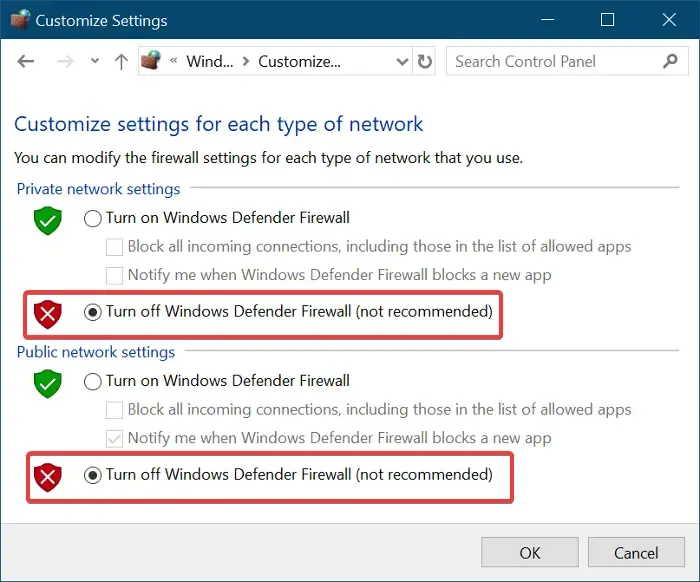
Deze fout wordt waarschijnlijk veroorzaakt door interferentie door uw firewall. U moet er dus voor zorgen dat uw firewall niet blokkeert tussen de client en de servers. U kunt proberen uw firewall tijdelijk uit te schakelen en kijken of de fout is verholpen. Open daarvoor Windows Defender Firewall met behulp van Windows Search en klik op de optie Windows Defender Firewall in- of uitschakelen in het linkerdeelvenster. Selecteer daarna de optie Windows Defender Firewall uitschakelen onder Privé- en openbare netwerkinstellingen. Als u klaar bent, controleert u of de fout is opgelost.
Als u geen Socket Error 10054 meer ontvangt nadat u uw firewall hebt uitgeschakeld, kunt u uw toepassing via Windows Firewall toestaan om de fout permanent te herstellen.
Zorg er bovendien voor dat de domeinen van de toepassingen die u gebruikt, zijn toegestaan in de instellingen van uw router.
3] Reset TCP/IP en spoel de DNS-cache
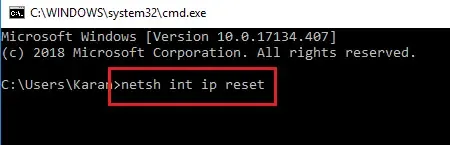
Beschadigde DNS- en netwerkconfiguraties kunnen ook Socket Error 10054 veroorzaken. Als het scenario van toepassing is, kunt u de TCP/IP- stack opnieuw instellen en de DNS-cache leegmaken om de fout op te lossen. Om dit te doen, zijn er bepaalde opdrachten die u moet uitvoeren. Hier zijn die commando’s:
Open eerst de opdrachtprompt als beheerder; klik op de zoekknop op de taakbalk, typ CMD in het zoekvak, beweeg uw muis over de opdrachtprompt-app en kies vervolgens de optie Als administrator uitvoeren.
Voer nu de onderstaande opdrachten één voor één in:
netsh int ip reset
ipconfig /release
ipconfig /renew
ipconfig /flushdns
Wanneer al deze opdrachten met succes zijn voltooid, start u uw computer opnieuw op. Controleer bij de volgende systeemstart of de fout is verholpen of niet.
4] Wijzig uw register (voor LogMeIn)
Als u deze fout ervaart met LogMeIn, kunt u een bepaalde registeraanpassing uitvoeren om de fout te herstellen. Deze oplossing is aanbevolen door het officiële ondersteuningsteam van LogMeIn, zoals vermeld op een openbaar forum. U kunt het dus gebruiken en controleren of de fout is opgelost.
Dit zijn de stappen om het register te wijzigen:
Roep eerst het opdrachtvenster Uitvoeren op met Win + R en typ regedit in het vak Openen om snel de app Register-editor te openen.
Ga vervolgens naar de volgende sleutel in de adresbalk:
HKEY_LOCAL_MACHINE\SOFTWARE\LOGMEIN\V5\Net\NATUDP
Dubbelklik nu op de DisableEx- sleutel en wijzig de waarde van deze sleutel in 1 .
Start daarna uw pc opnieuw op om de wijziging door te voeren. Als u klaar bent, controleert u of de fout is verholpen of niet.
5] Stel uw HTTP-sensorinstellingen in (indien van toepassing)
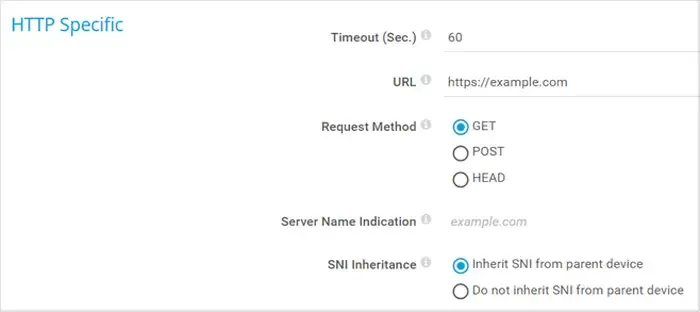
Als u deze fout ervaart tijdens het instellen van HTTP-sensoren, kunt u proberen enkele configuraties te wijzigen en kijken of dit werkt. Open eerst uw HTTP-sensorinstellingen en zoek vervolgens de optie SNI-overerving . Stel het daarna in op de optie ” SNI niet overnemen van ouderapparaat “. Controleer of de fout is opgelost of niet.
6] Neem contact op met uw internetprovider (ISP)
Het laatste redmiddel om de fout op te lossen, is contact opnemen met uw internetprovider (ISP). Zij zouden de fout voor je moeten kunnen oplossen.
Ik hoop dat dit helpt!



Geef een reactie